Kako popraviti Nimate dovoljenja za shranjevanje na to mesto v sistemu Windows

Ko Windows prikaže napako »Nimate dovoljenja za shranjevanje na tem mestu«, vam to prepreči shranjevanje datotek v želene mape.
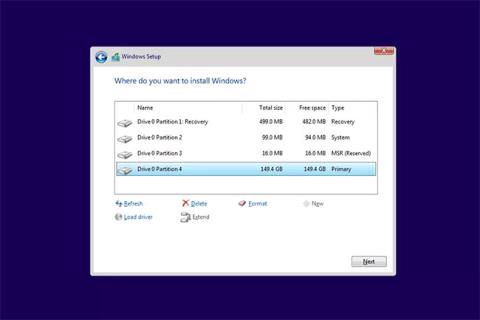
Formatiranje pogona C (glavne particije, kjer je nameščen Windows ali drug operacijski sistem) pomeni, da boste izbrisali celoten operacijski sistem in druge podatke na pogonu C.
Na žalost formatiranje pogona C ni preprost postopek. Pogona C ne morete formatirati tako, kot formatirate druge trde diske v sistemu Windows, ker ste med formatiranjem v sistemu Windows. Formatiranje pogona C v sistemu Windows bo podobno dvigovanju stola v zrak, medtem ko sedite na njem.
Rešitev je formatiranje pogona C zunaj sistema Windows, kar pomeni, da potrebujete način za formatiranje pogona nekje drugje kot v namestitvi sistema Windows. Najlažji način za to je zagon iz operacijskega sistema (z možnostjo formatiranja) prek pogona CD/DVD/BD, bliskovnega pogona (USB) ali disketnega pogona.
Sliši se zelo zapleteno, a je pravzaprav vse zelo enostavno narediti. Spodaj je nekaj popolnoma brezplačnih načinov za formatiranje pogona C.
Opomba : Če želite zamenjati ali znova namestiti Windows, vam ni treba najprej formatirati pogona C. Formatiranje se izvede samodejno med postopkom namestitve sistema Windows. Preskočite ta članek in se raje pomaknite na: Kaj morate vedeti o trenutnih načinih namestitve sistema Windows .
Pomembna opomba : Formatiranje pogona C ne izbriše trajno podatkov na pogonu. Če želite popolnoma izbrisati podatke na pogonu C, glejte metodo številka 5 spodaj.
1. Formatirajte pogon C z namestitvenega diska Windows ali USB-ja

Formatirajte pogon C z namestitvenega diska Windows ali USB-ja
Najlažji način za formatiranje pogona C je dokončanje namestitve sistema Windows. Večina ljudi ima doma namestitveni DVD ali USB za Windows, tako da je enostaven dostop do sredstev za formatiranje pogona zunaj sistema Windows.
Pomembna opomba : C lahko na ta način formatirate samo z namestitvenim medijem Windows 10 , Windows 8, Windows 7 ali Windows Vista . Vendar pa nadaljujte z branjem naslednjega, če imate samo disk z operacijskim sistemom Windows XP.
Ni pomembno, kateri operacijski sistem Windows imate na pogonu C, vključno z Windows XP. Edina zahteva je, da mora biti namestitveni medij iz novejše različice sistema Windows.
2. Formatirajte pogon C z diska za popravilo sistema
Če nimate dostopa do namestitvenega medija Windows, vendar imate še vedno dostop do delovne kopije sistema Windows 10, Windows 8 ali Windows 7, lahko ustvarite disk za popravilo sistema ali pogon za obnovitev (odvisno od različice). ), nato zaženite in formatirajte pogon C od tam.
Pogon C lahko formatirate samo na enega od naslednjih dveh načinov, če imate dostop do sistema Windows 10, 8 ali 7 za ustvarjanje medija. Če ne, naj nekdo ustvari USB ali popravi disk iz svojega računalnika.
Opomba : Recovery Drive ali System Repair Disc lahko formatira pogon C s katerim koli operacijskim sistemom Windows na njem, vključno z Windows XP ali Windows Vista.
3. Formatirajte pogon C v obnovitveni konzoli

Formatirajte pogon C z obnovitveno konzolo
Če imate namestitveni CD za Windows XP, lahko formatirate pogon C z obnovitveno konzolo .
Največja opomba pri tem je, da morate na pogon C namestiti tudi Windows XP. Če nimate dostopa do novejše različice sistema Windows, je ta možnost morda najboljša izbira.
Ta način uporabe obnovitvene konzole za formatiranje C velja tudi za Windows 2000. Obnovitvena konzola ne obstaja v sistemu Windows Vista ali novejših različicah, niti ne obstaja v sistemih Windows ME, Windows 98 ali starejših različicah.
4. Formatirajte pogon C z brezplačnim orodjem za diagnostiko in popravilo
Navdušenci nad osebnimi računalniki in podjetja, ki niso Microsoft, ponujajo številna brezplačna diagnostična orodja in orodja za popravilo, ki jih je mogoče zagnati na CD/DVD.
To bi bila najboljša možnost za formatiranje pogona C, če nimate dostopa do nobene vrste namestitvenega medija ali nove različice sistema Windows za ustvarjanje diska za popravilo ali pogona za obnovitev.
Vsako od teh orodij lahko brez težav formatira pogon C.
5. Obrišite pogon s programsko opremo za uničenje podatkov

Obrišite pogon s programsko opremo za uničenje podatkov
Programska oprema za uničevanje podatkov dejansko uniči podatke na pogonu in jih vrne v isto osnovno stanje, v katerem so bili, ko so zapustili tovarno trdega diska.
Če formatirate pogon C, ker želite zagotoviti, da je vse na glavnem disku trajno izbrisano, pobrišite trdi disk po teh navodilih.
Ko Windows prikaže napako »Nimate dovoljenja za shranjevanje na tem mestu«, vam to prepreči shranjevanje datotek v želene mape.
Syslog Server je pomemben del arzenala skrbnika IT, zlasti ko gre za upravljanje dnevnikov dogodkov na centralizirani lokaciji.
Napaka 524: Prišlo je do časovne omejitve je statusna koda HTTP, specifična za Cloudflare, ki označuje, da je bila povezava s strežnikom zaprta zaradi časovne omejitve.
Koda napake 0x80070570 je običajno sporočilo o napaki v računalnikih, prenosnikih in tabličnih računalnikih z operacijskim sistemom Windows 10. Vendar se pojavi tudi v računalnikih z operacijskim sistemom Windows 8.1, Windows 8, Windows 7 ali starejšimi.
Napaka modrega zaslona smrti BSOD PAGE_FAULT_IN_NONPAGED_AREA ali STOP 0x00000050 je napaka, ki se pogosto pojavi po namestitvi gonilnika strojne naprave ali po namestitvi ali posodobitvi nove programske opreme in v nekaterih primerih je vzrok napaka zaradi poškodovane particije NTFS.
Notranja napaka razporejevalnika videa je tudi smrtonosna napaka modrega zaslona, ta napaka se pogosto pojavi v sistemih Windows 10 in Windows 8.1. Ta članek vam bo pokazal nekaj načinov za odpravo te napake.
Če želite, da se Windows 10 zažene hitreje in skrajša čas zagona, so spodaj navedeni koraki, ki jih morate upoštevati, da odstranite Epic iz zagona sistema Windows in preprečite, da bi se Epic Launcher zagnal z Windows 10.
Datotek ne smete shranjevati na namizju. Obstajajo boljši načini za shranjevanje računalniških datotek in vzdrževanje urejenega namizja. Naslednji članek vam bo pokazal učinkovitejša mesta za shranjevanje datotek v sistemu Windows 10.
Ne glede na razlog boste včasih morali prilagoditi svetlost zaslona, da bo ustrezala različnim svetlobnim pogojem in namenom. Če morate opazovati podrobnosti slike ali gledati film, morate povečati svetlost. Nasprotno pa boste morda želeli zmanjšati svetlost, da zaščitite baterijo prenosnika.
Ali se vaš računalnik naključno zbudi in prikaže okno z napisom »Preverjanje posodobitev«? Običajno je to posledica programa MoUSOCoreWorker.exe - Microsoftove naloge, ki pomaga usklajevati namestitev posodobitev sistema Windows.








